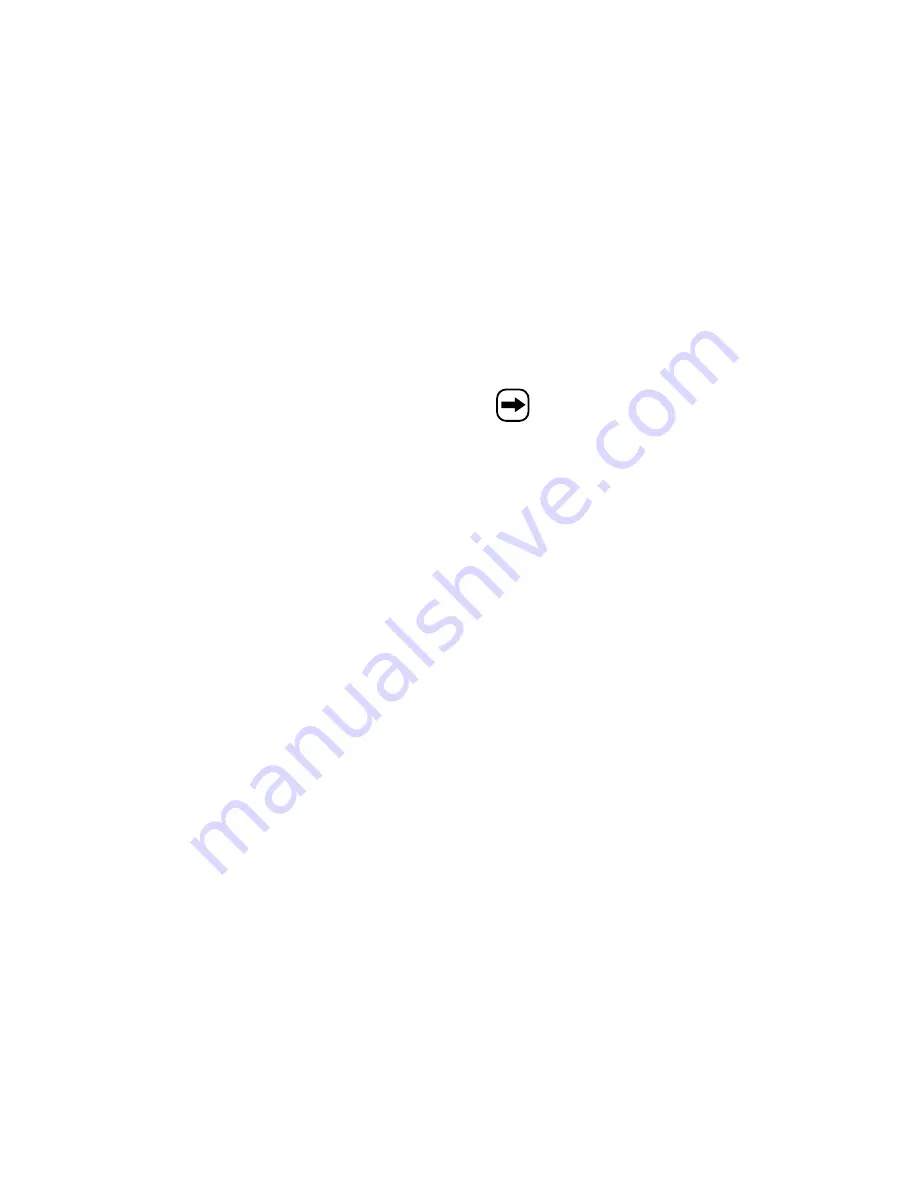
84
e) Speciale functies
Alle invoer en programmeringen wissen (de gegevens gaan verloren!):
• Druk op de toets ”FUNCT”
• Op de toets ”
z
” drukken, op het display verschijnt ”clear all Y?”
• Op de toets ”ENTER” drukken om te wissen, resp. de toets ”ESC” om te annuleren
ID van de LED-lichtkrant kiezen
Hier kunt u de ID instellen, indien u bijv. meerdere lichtkranten tegelijk gebruikt. Een wijziging van de basisinstelling is
eigenlijk alleen vereist voor gebruik op de computer, opdat de gegevens in de juiste volgorde naar de LED-lichtkrant
zouden worden overgedragen.
• Druk op de toets ”FUNCT”
• Toets ”
z
” 2x na elkaar indrukken, op het display verschijnt ”ADD00”
• Met de toets ”
w
” resp. ”
x
” het invoerveld selecteren
• Met de toetsen ”
y
” resp. ”
z
” de waarde van het geselecteerde invoerveld aanpassen
• Druk op de toets ”ENTER” om op te slaan
• Druk op de toets ”ESC”, om terug te keren naar de normale weergave
Helderheid van het display veranderen
• Druk op de toets ”FUNCT”
• Toets ”
z
” 3x na elkaar indrukken, op het display verschijnt ”BR:A”
• Met de toets ”
x
” het invoerveld selecteren
• Met de toetsen ”
y
” resp. ”
z
” de gewenste helderheid instellen
• Druk op de toets ”ENTER” om op te slaan
• Druk op de toets ”ESC”, om terug te keren naar de normale weergave
Datum en tijd instellen
• Druk op de toets ”FUNCT”
• Toets ”
z
” 4x na elkaar indrukken, op het display verschijnt het jaar, bijv. ”YR:07”
• Met de toets ”
w
” resp. ”
x
” het invoerveld voor het jaar selecteren
• Met de toetsen ”
y
” resp. ”
z
” de waarde van het geselecteerde invoerveld aanpassen
• Druk op de toets ”ENTER”
• Met de toets ”
w
” resp. ”
x
” het invoerveld voor de maand selecteren
13
Taste „COLOR“
Verändern Sie hiermit die Farbe bzw. Darstellung des von Ihnen eingegebenen Textes, z.B. grüner Text, roter Text
usw.
Geben Sie beispielsweise mittels der Funktion „Q-PROG“ einen Text ein und betätigen danach mehrfach die Taste
„COLOR“, bis Sie die gewünschte Farbe/Darstellung ausgewählt haben.
Bei der Best.-Nr. 590998 lässt sich nur die Darstellungsart wählen (z.B. inverser Text), jedoch
nicht die Farbe der Schrift; diese wird immer in „rot“ dargestellt.
Taste „FONT“
Verändern Sie hiermit die Textdarstellung des von Ihnen eingegebenen Textes. Drei verschiedene Schriftbreiten ste-
hen zur Verfügung (4x7, 5x7, 6x7). Die Einstellung „5x7“ ist der normale Text, „4x7“ eine platzsparende schmale
Schrift und „6x7“ eine Fettschrift.
Geben Sie beispielsweise mittels der Funktion „Q-PROG“ einen Text ein und betätigen danach mehrfach die Taste
„FONT“, bis Sie die gewünschte Schriftform ausgewählt haben.
c) Erweiterte Programmierung
Mit der Taste „PROG“ wird die „normale“ Programmierung einer der 26 Seiten (A...Z) vorgenommen. Hier stehen
bedeutend mehr Möglichkeiten zur Gestaltung zur Verfügung als über „Q-PROG“.
Beispiel für eine Seitenprogrammierung:
• Taste „PROG“ drücken
• Mit der Taste „
z
“ den Seitenauswahlmodus aktivieren („PAG A“ wird angezeigt)
• Mit der Taste „
x
“ zur Auswahl der Seite wechseln und mit den Tasten „
y
“ bzw. „
z
“ die gewünschte Seite auswäh-
len, z.B. Seite „C“
• Taste „ENTER“ drücken
• Beliebigen Text eingeben, z.B. „ABCDE“
• Taste „ENTER“ drücken
• Mit den Tasten „
y
“ bzw. „
z
“ den gewünschten Start-Effekt (z.B. von oben nach unten hereinlaufender Text) oder
Anzeigeeffekt (z.B. Blinken) auswählen
• Taste „ENTER“ drücken
• Mit den Tasten „
y
“ bzw. „
z
“ den gewünschten Abschluss-Effekt (z.B. nach unten hinauslaufender Text) auswählen
• Taste „ENTER“ drücken
• Mit den Tasten „
y
“ bzw. „
z
“ die Anzeigedauer einstellen
• Taste „ENTER“ drücken
• Mit den Tasten „
y
“ bzw. „
z
“ die Effektdauer einstellen (z.B. wie schnell der Text von oben nach unten hereinläuft)
• Taste „ENTER“ drücken, die Programmierung ist jetzt beendet.














































